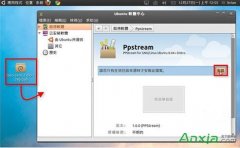新装的Win10每次用完ie11关闭的时候就会弹出ie已停止工作,使用时下滑网页时屏幕卡顿严重,升级以前是win8.1,没有这个问题,昨天刚升级,版本号9841。 最后通过下面的的方法解决了问......
如何轻松使用飞鸽传书 飞鸽传书使用指南
飞鸽传书是面向企业、学校、家庭的局域网即时通讯软件,实现局域网内部消息/文件的高速传输、多媒体远程播放和飞鸽网络打印,软件具有即装即用、传输快捷的特点,深受广大用户的喜爱。目前已经覆盖windows / Mac / Linux / Android / iOS平台,实现各PC、手机、平板、智能电视平台基于网络的互联互通。
快捷方便是软件的最大特点,自动扫描在线飞鸽用户,无需安装和配置各类打印机驱动程序,即刻实现客户端文件互传、远程播放和打印功能,成为企业、政府办公和家庭多媒体共享的有力工具,而且基于内网,安全、可控。目前随着平板、智能手机等智能终端的应用,飞鸽传书的应用需求也越来越广,用户的认知度也在提高,成为各种用户网络传输的常备工具。
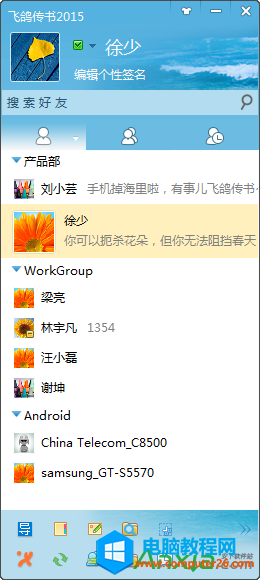
一、安装:
-
下载飞鸽传书2014版安装包,解压Feige_for_Windows.rar文件,双击.exe文件执行安装,在安装过程中,可以自定义程序安装路径、文件夹名称和快捷方式设置选项。
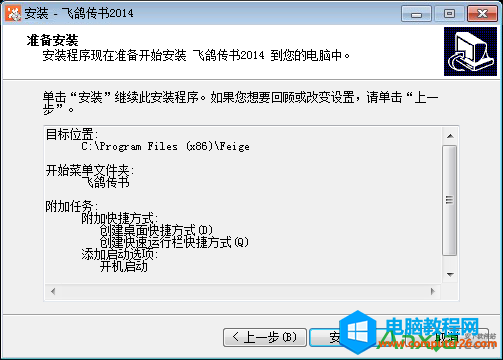
二、设置:
-
通过“个人设置”,用户可以自定义头像、修改签名、姓名、部门等信息,点击保存后,局域网用户可以查看到您设置的信息。“系统设置”中可以修改开机启动项、文件默认接收目录和自动接收、消息提醒以及自动更新等选项。打印设置,用户在安装飞鸽网络打印组件后,可以选择共享已经连接的物理打印机,允许其他飞鸽用户(包括PC端用户和手机端用户)可以请求使用您的打印机进行打印。
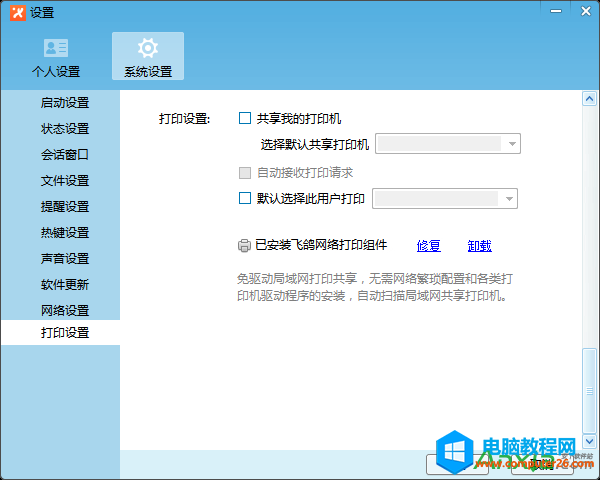
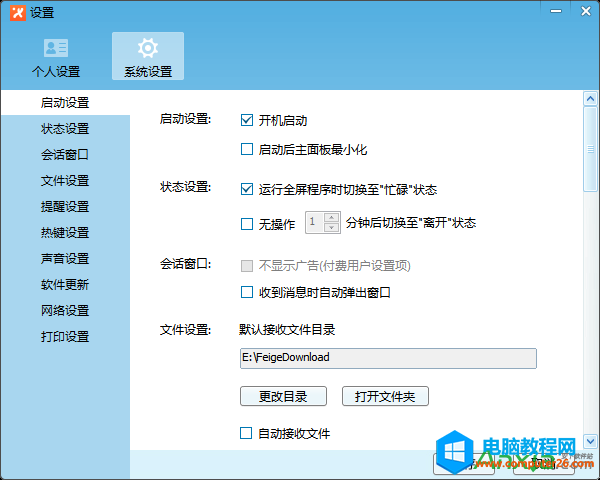
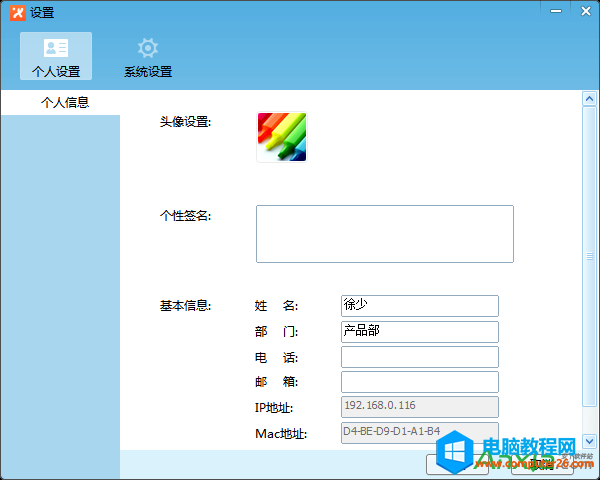
三、文件传输和管理
-
飞鸽传书2014对文件传输做了很大的用户改善,除了可以通过聊天窗口选择发送文件,还可以将待发送文件直接拖到好友列表的头像或聊天窗口内实现发送。文件管理器,是飞鸽传书2014新增模块,可以查看并管理所有已发送文件和已接收文件,极大的提高了查找的便捷性。
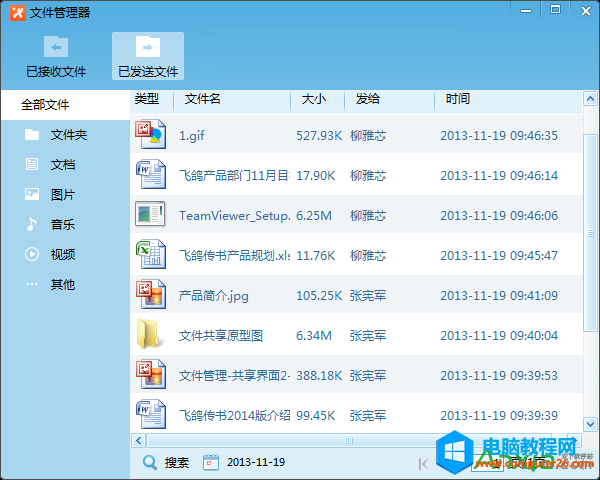
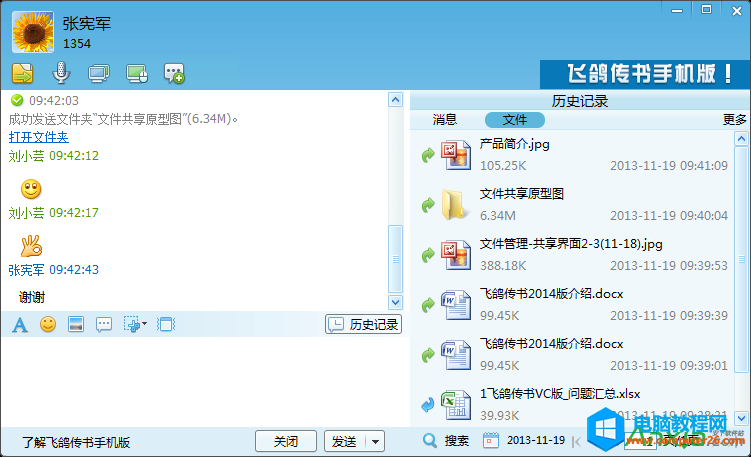
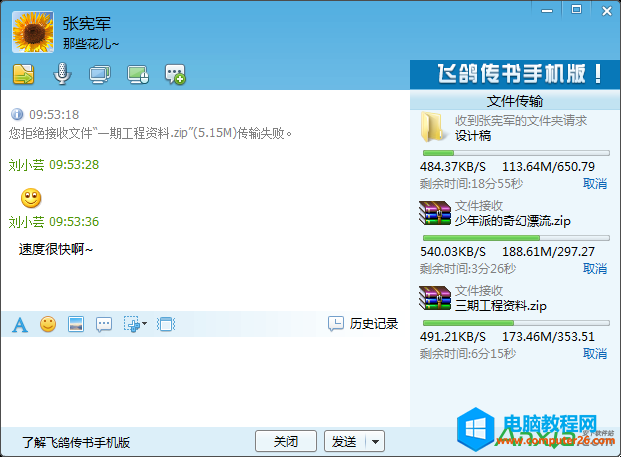
四、自定义分组
-
您可以通过右键菜单新建自定义分组,更好的管理好友列表,当这些自定义分组被删除时,分组下的好友将恢复默认分组。
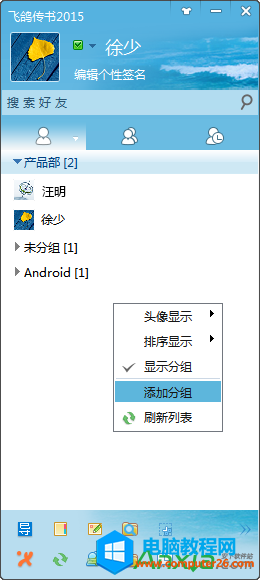
标签: 飞鸽传书
相关文章
- 详细阅读
-
亚马逊海外购如何取消订单详细阅读
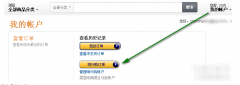
亚马逊海外购是由亚马逊美国直接发货的,自然订单系统也就和亚马逊中国是分开的,亚马逊海外购订单取消当然也要到海外购的的订单管理页面去取消啦。下面就跟安下一起来看看亚......
2017-04-06 200 亚马逊海外购
-
二级网页打不开怎么解决详细阅读

有的时候会遇到,可以打开一个网站的主页,但它的二级网页打不开。出现这个问题的原因是多方面的,但可以总结已经出现的情况,从而助您解决这类问题,下面先从简单的开始,一......
2017-04-27 200
- 详细阅读
- 详细阅读